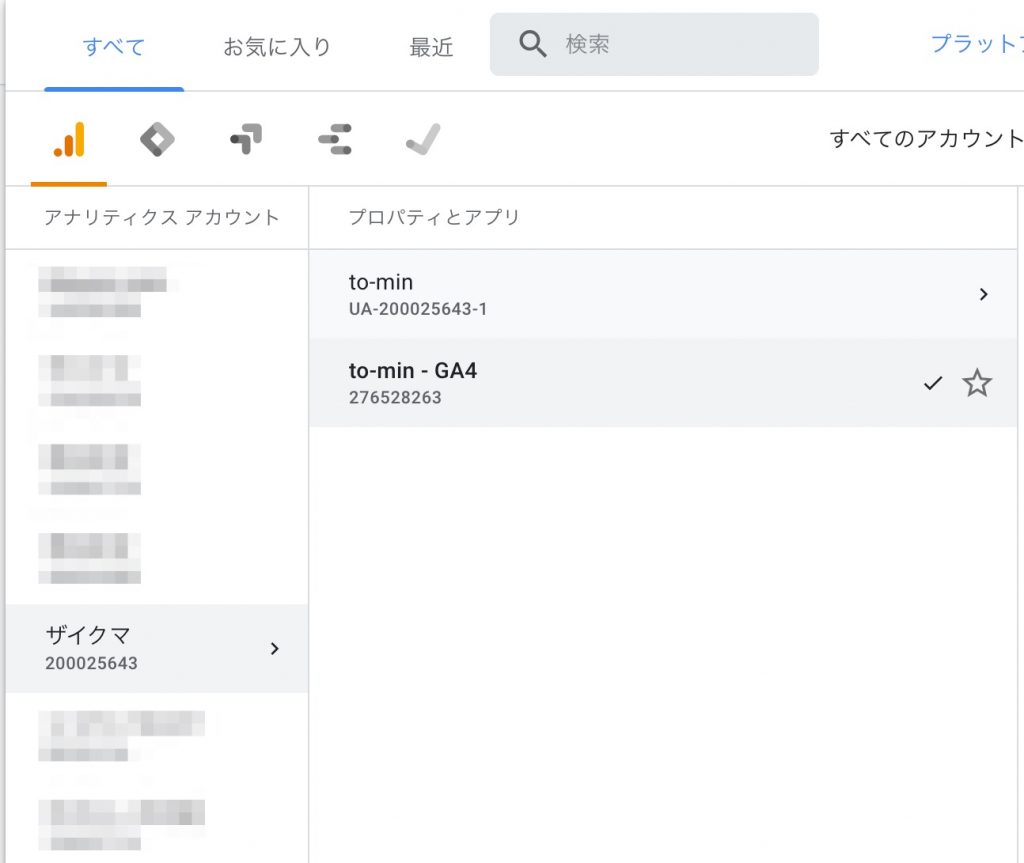旧GAのユニバーサルアナリティクスとGoogleアナリティクス4(GA4)を併用するために、旧GAとGA4のプロパティを2つ作る方法を紹介する。
Googleアナリティクス4(GA4)を推奨
Googleが明言しているんだけど、今後はGoogleアナリティクス4(GA4)の使用を推奨している。
現在(2021.6.22)では、Googleアナリティクス登録時にGoogleアナリティクス4(GA4)が標準で選択されていることからもわかる。
ただ、旧GAであるユニバーサルアナリティクスを今からでも使用することもできる。
そこで、今回は旧GAを使えるようにする方法を紹介する。
今回は次の2パターンの場合に分けて解説していく。
- 旧GA(ユニバーサルアナリティクス)で登録済
- Googleアナリティクスに未登録・初めて利用
この状態からGA4と旧GAを併用できるように2つのプロパティ(管理ページが2つになる)を作成する方法を紹介する。
併用する理由としては、GA4は旧GAとデータを共有できないため、GA4にもデータ蓄積だけを行っておくため。
GA4でデータ蓄積だけしておけば、旧GAが廃止されることに備えたりGA4運用への移行をスムーズに行うことができるようになる。
しかし、繰り返しになるんだけどGoogleはGoogleアナリティクス4(GA4)を推奨している。
そして、旧GAのユニバーサルアナリティクスは順次置き換わっていくと考えられるため、特段の理由がない限りGoogleアナリティクス4(GA4)を設置・運用していくのがおすすめなんだ。
旧GAのユニバーサルアナリティクスを使った方が良い特段の理由は別記事に記載しているので参考にしてほしい。
旧GA(ユニバーサルアナリティクス)で登録済
現在使っている旧GA(ユニバーサルアナリティクス)の設定を引き継いでGoogleアナリティクス4(GA4)のプロパティを簡単に作成することができる。
そこで、設定を引き継いだGA4の登録方法を紹介する。
Googleアナリティクス管理画面の左下にある歯車マークの管理ボタンを押す。
次にGA4設定アシスタントを選択。
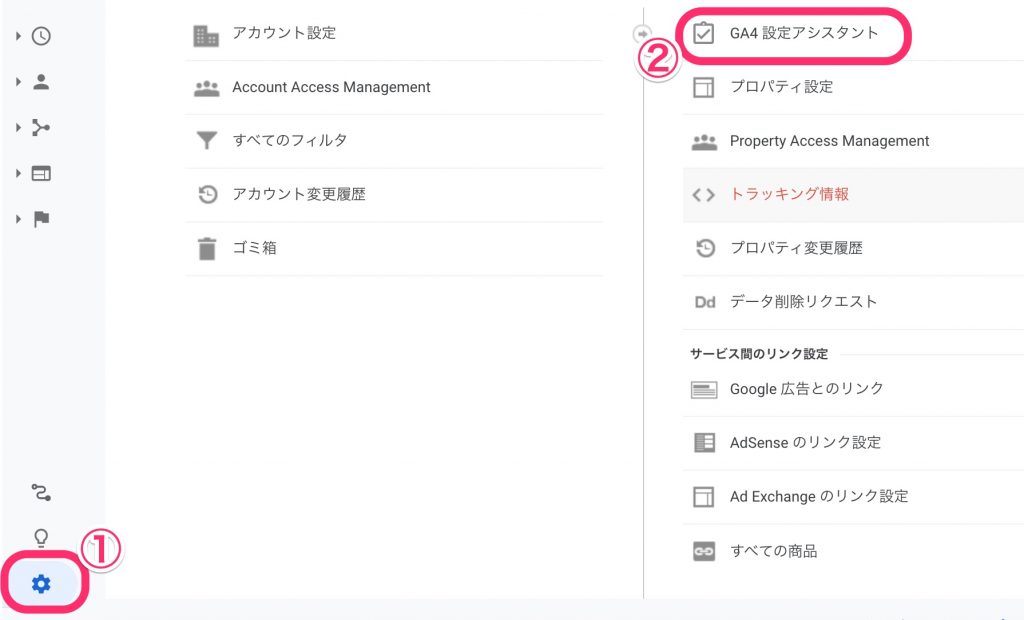
設定アシスタントが表示されるのでようこそを押す。
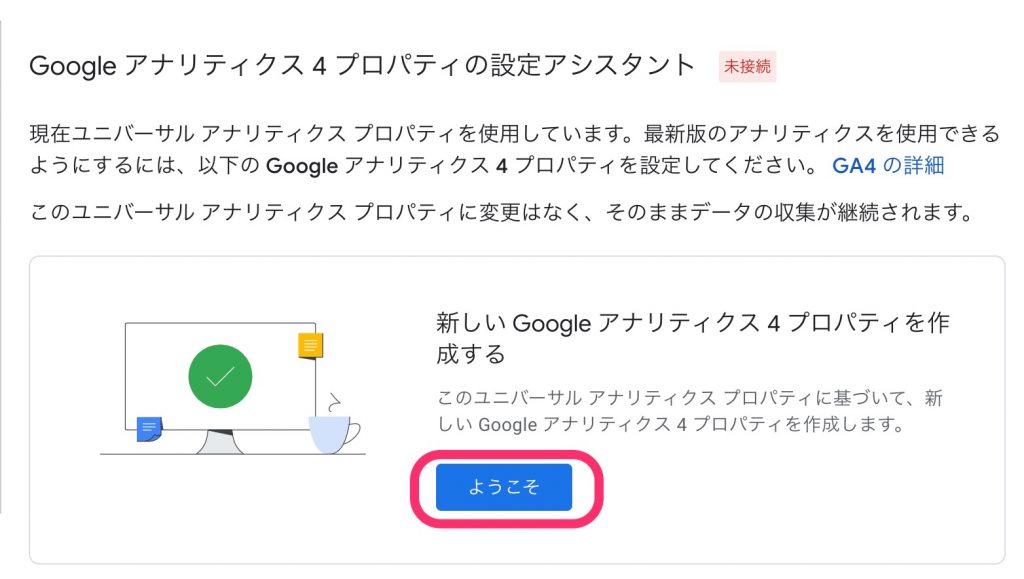
プロパティの作成画面が表示されるので、プロパティの作成を押す。
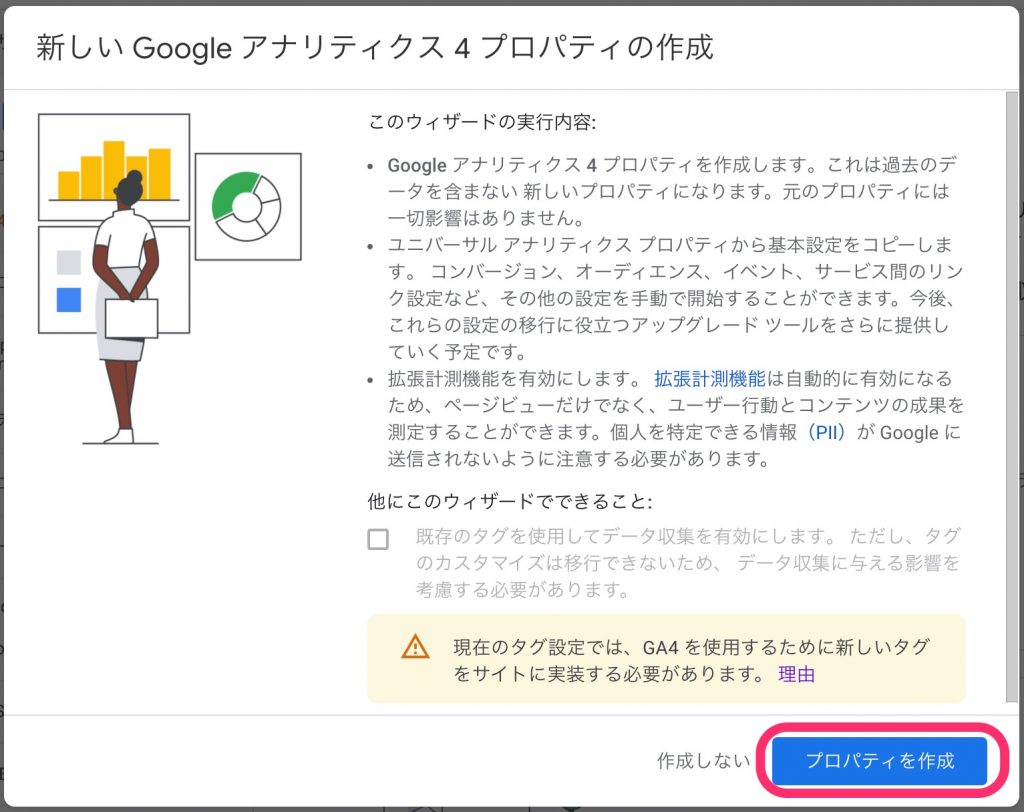
GA4プロパティを確認を押す。
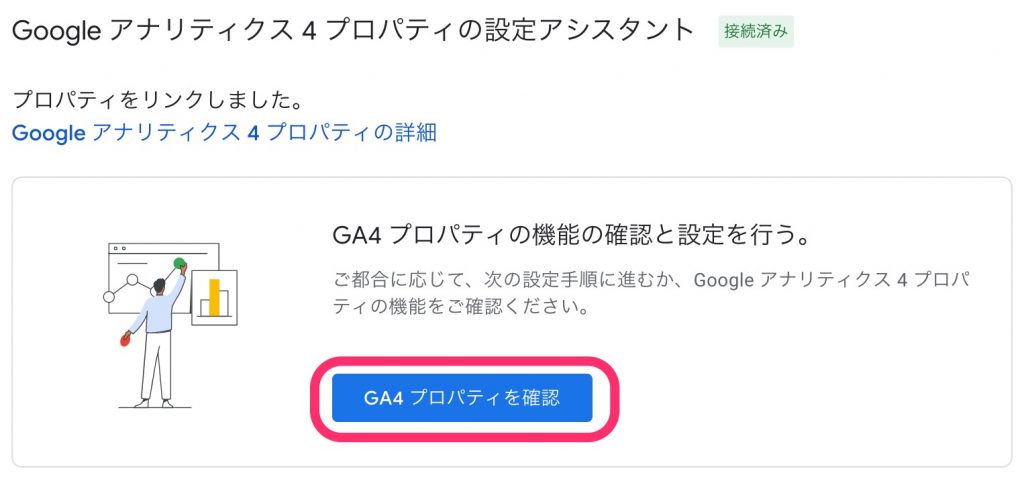
するとGoogleアナリティクス4(GA4)の管理画面に遷移して、GA4のプロパティが作成されていることが確認できた。
データストリームを押してURLを選択する。
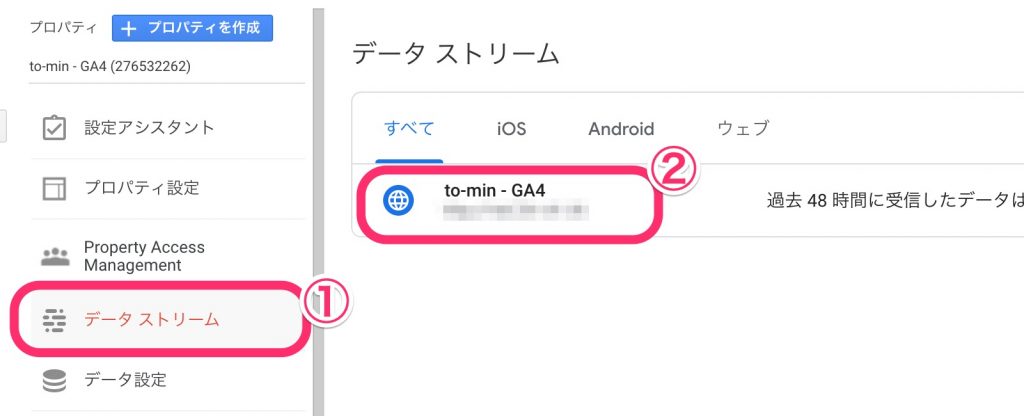
既にURLなどは設定されているのでgtag.jsをサイトに設置すれば使えるようになる。
設置方法は別記事を参考にしてほしい。
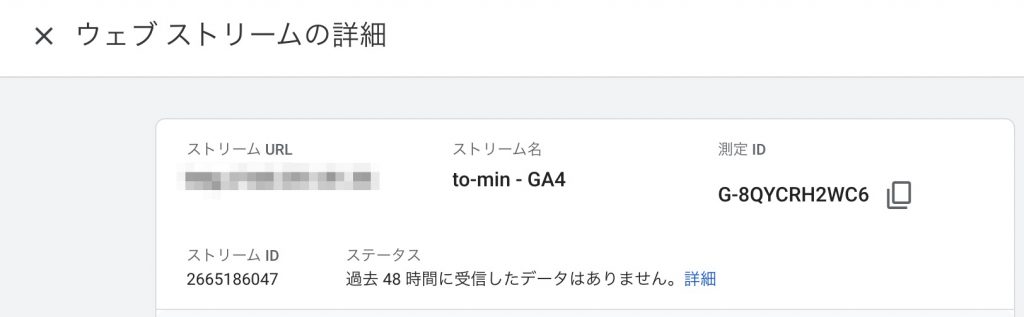
Googleアナリティクスに未登録・初めて利用
Googleアナリティクスに登録する際に旧GAのユニバーサルアナリティクスも同時に作成する方法がある。
そこで、同時作成の方法を紹介する。
まずはGoogleアナリティクスの画面へ移動してアカウント作成する。
アカウント名は後から変更できるため好きなアカウント名をつけて大丈夫。
Googleのプロダクトやサービスにはチェックをつけて、他はそのままにしておく。
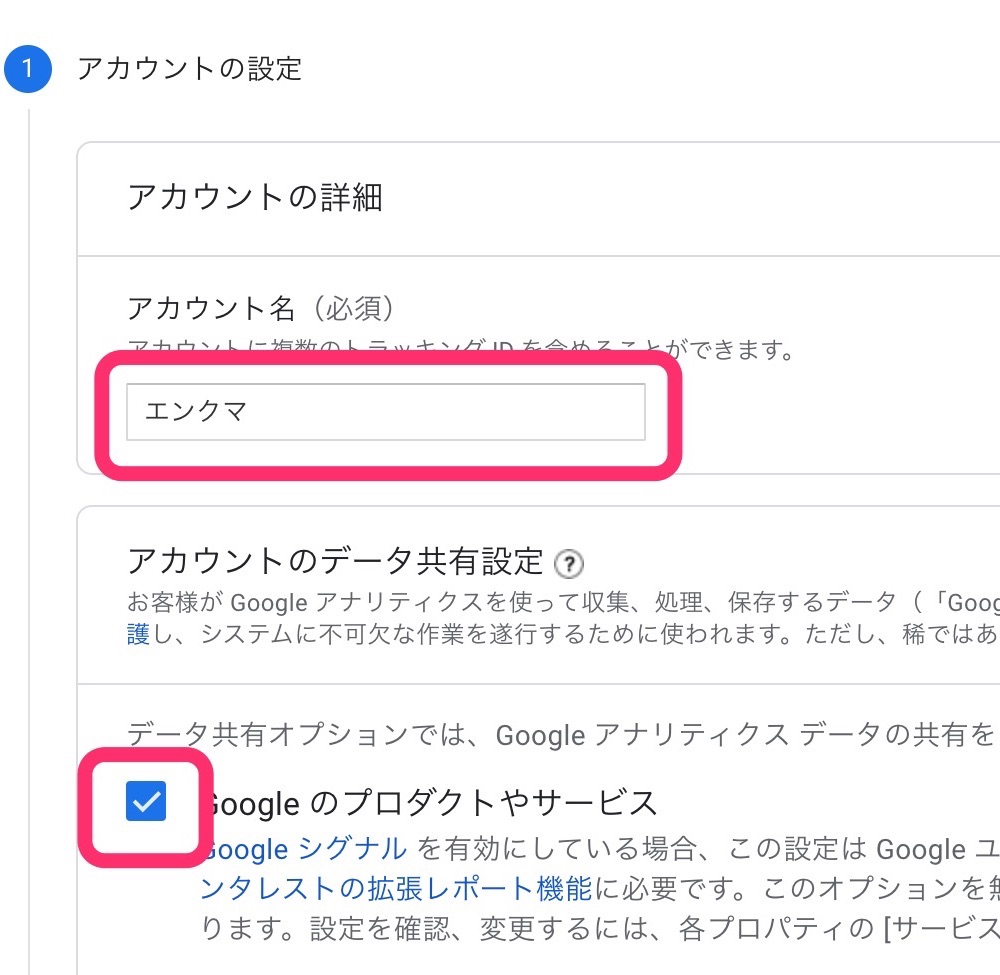
プロパティ名はサイトやサービスの名前をつければ良い。
レポートのタイムゾーンは日本、通貨は日本円。
最後に詳細オプションを表示を押す。
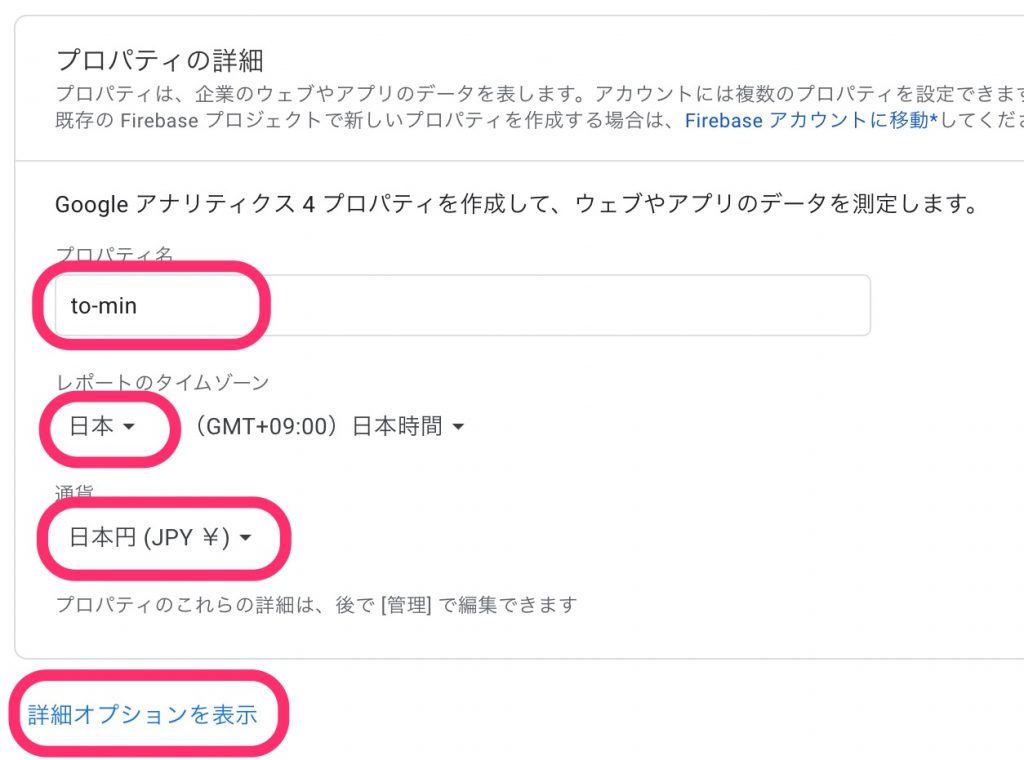
ユニバーサルアナリティクスプロパティの作成にチェックを入れてウェブサイトのURLに入力する。
次の2つの項目にチェックが入っていることを確認する。
- Google アナリティクス 4 とユニバーサル アナリティクスのプロパティを両方作成する
- Google アナリティクス 4 プロパティの拡張計測機能を有効にする
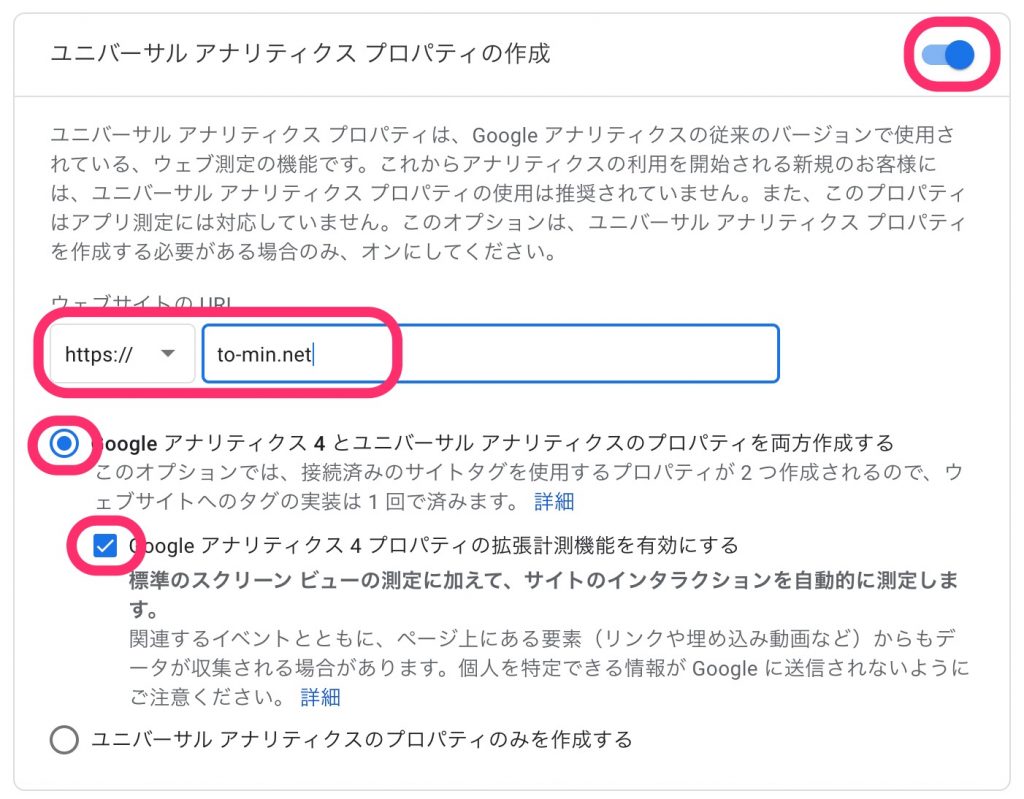
最後にビジネスの概要を選んでいく。
業種は管理画面の目標設定の項目が変わるだけなので直感で選んで大丈夫。
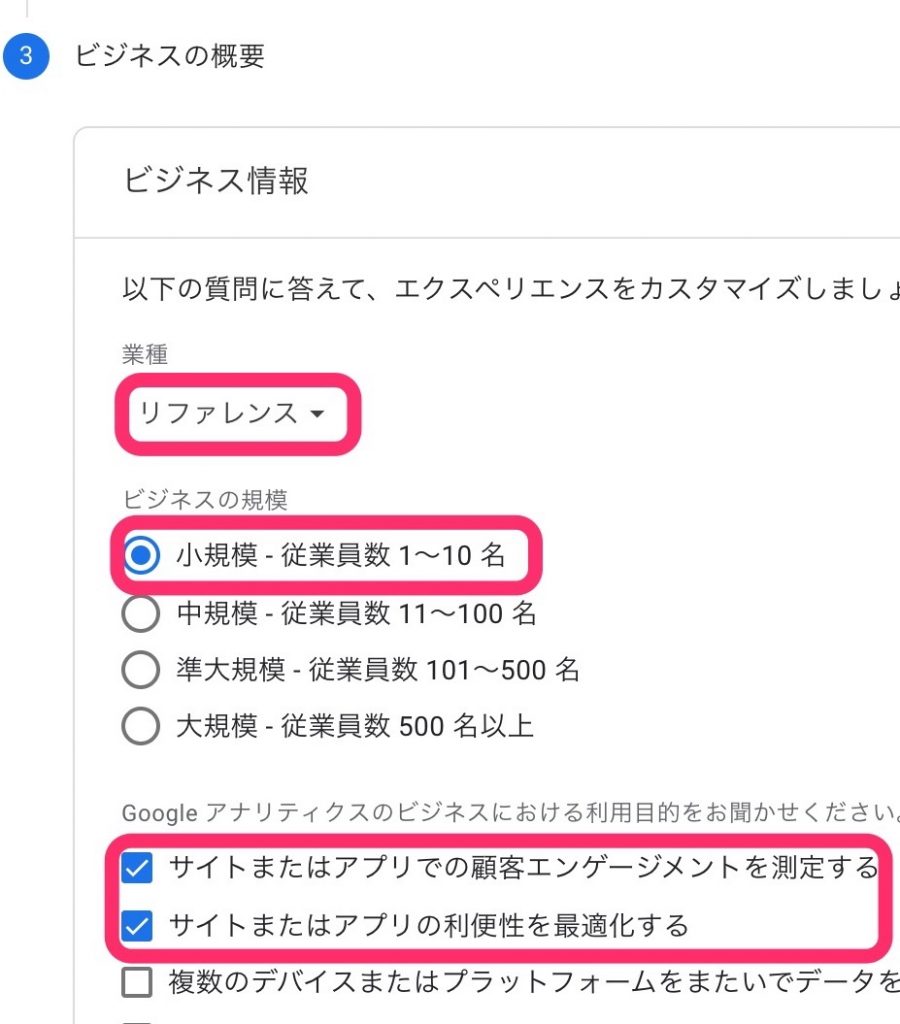
そうすると、旧GAとGA4のプロパティが作成される。
GA4のgtagの設置方法は別記事にて解説しているので参考にしてほしい。